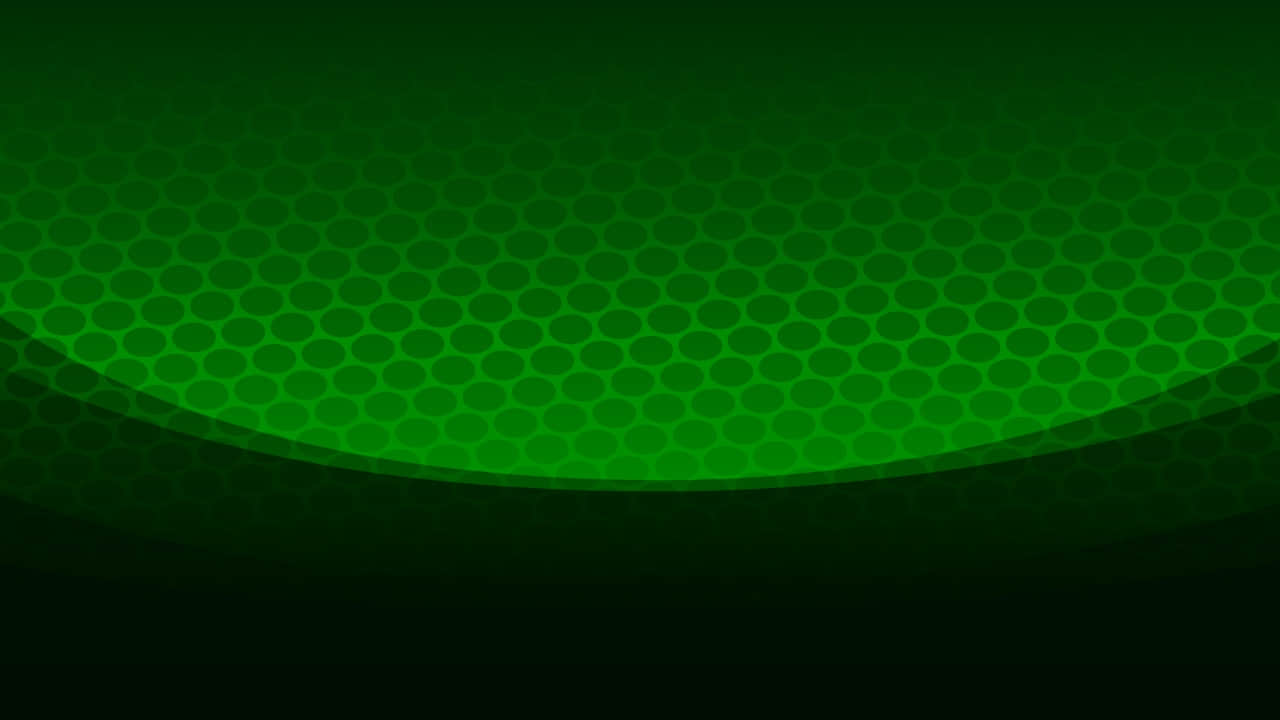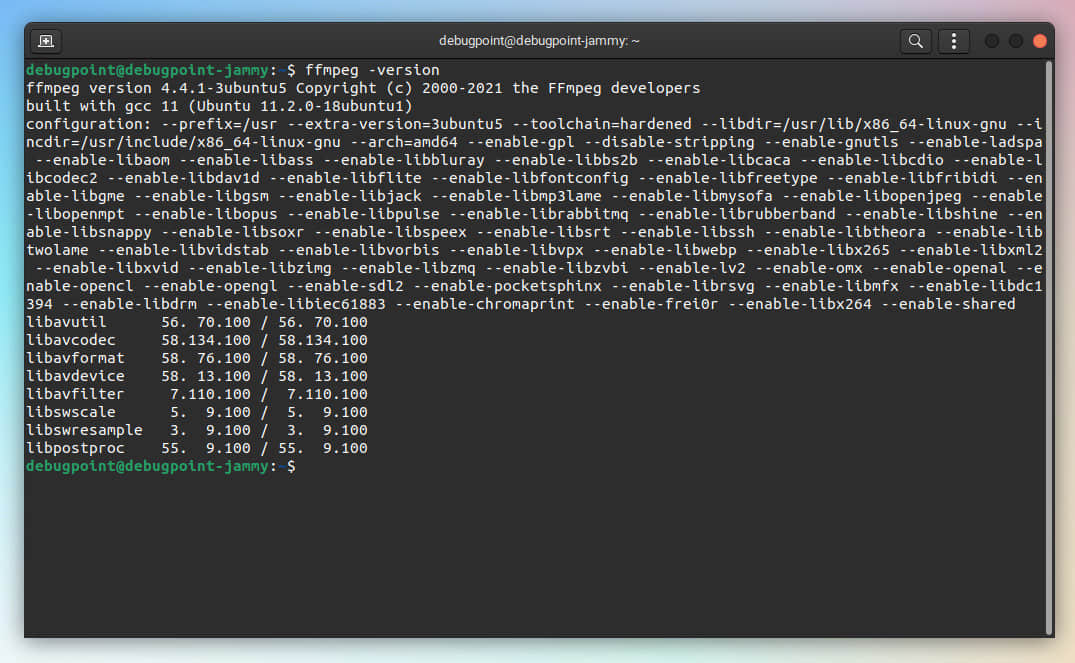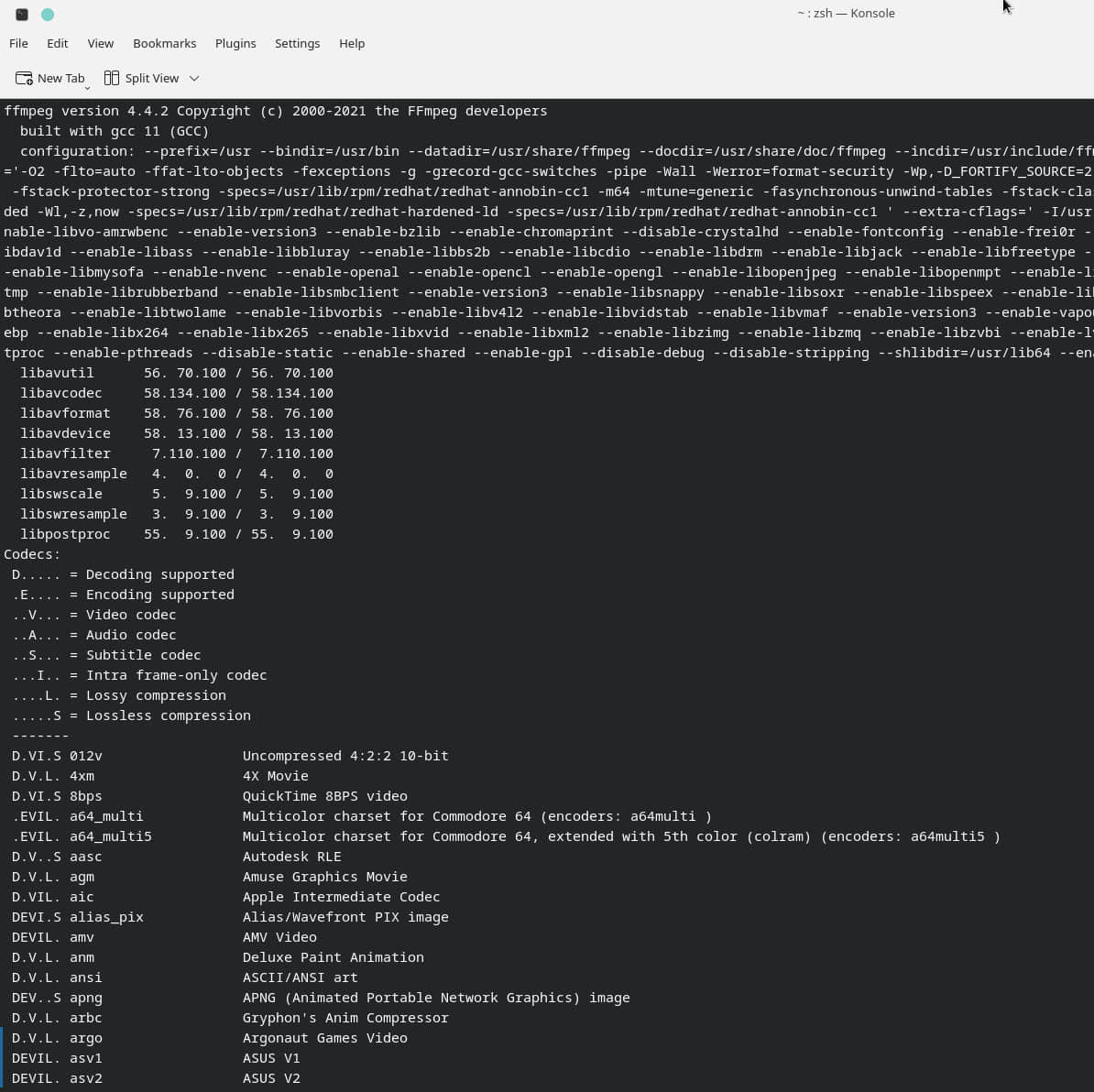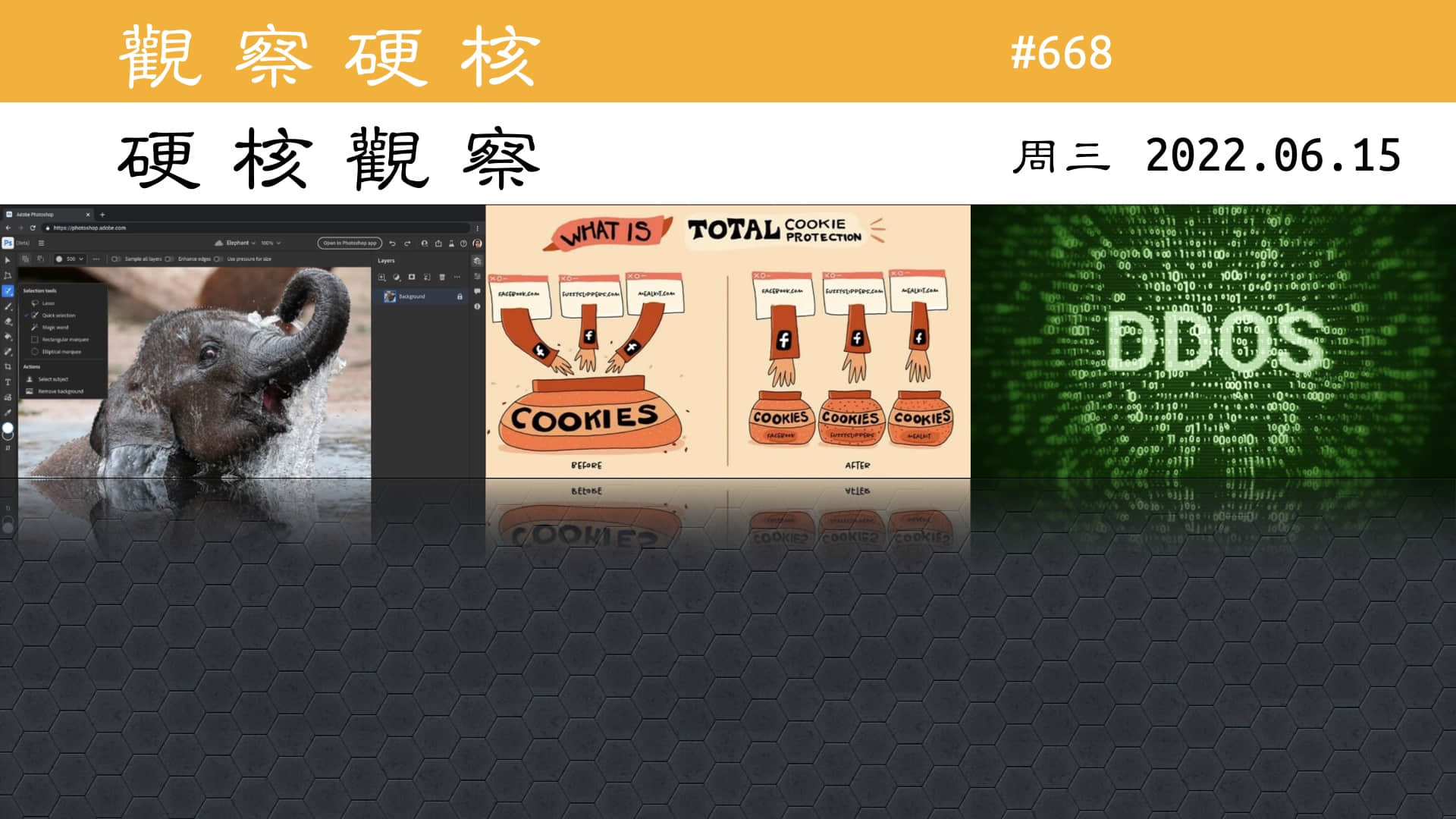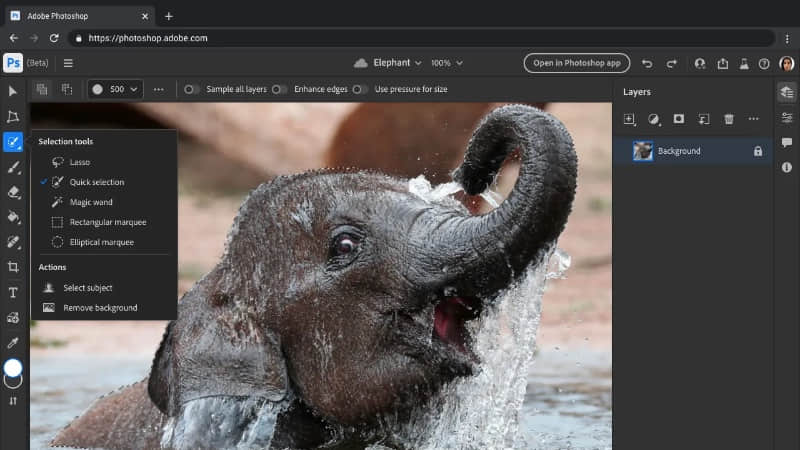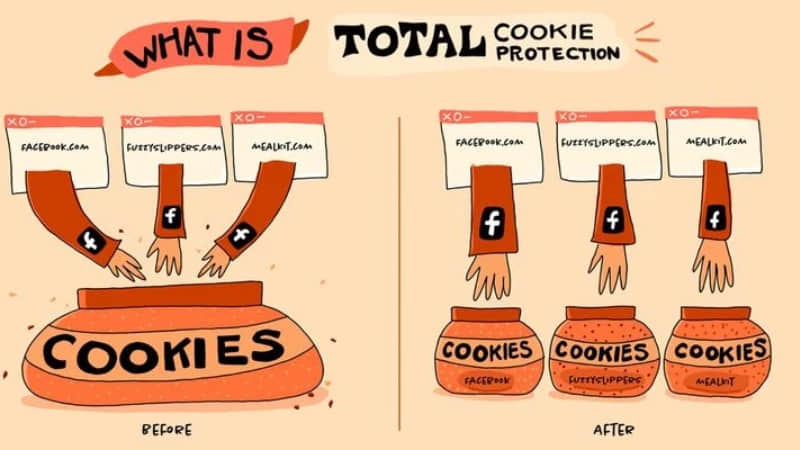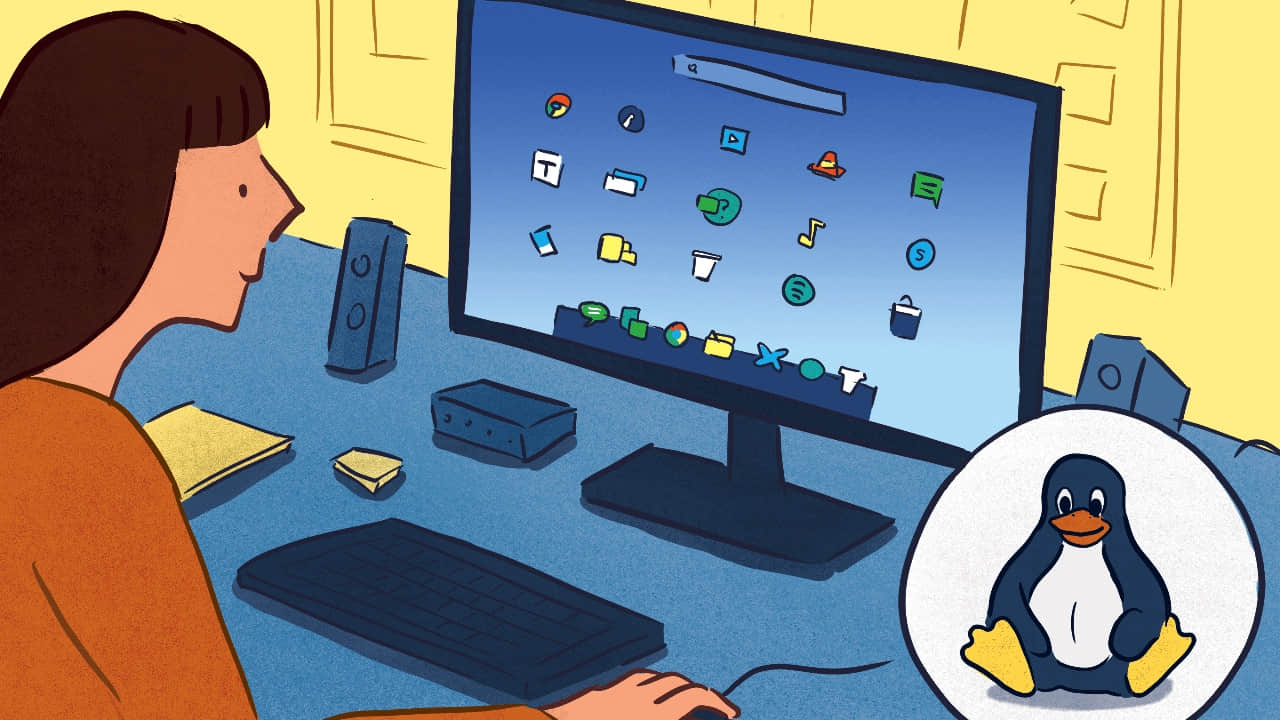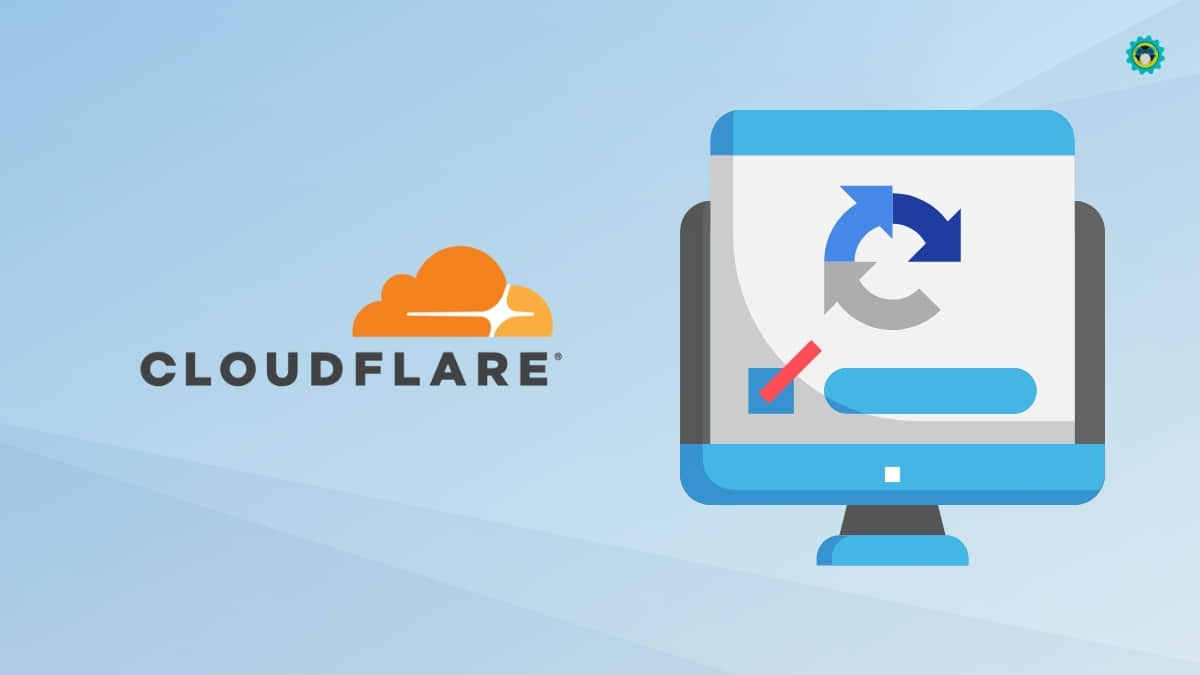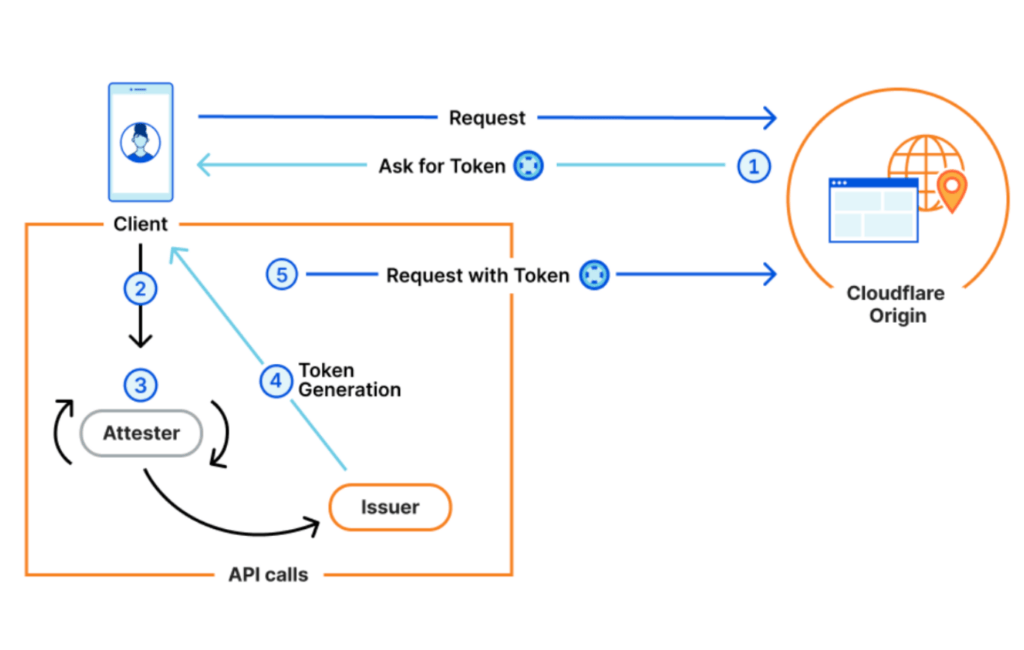Thonny:在学校教授 Python 编程的理想 IDE
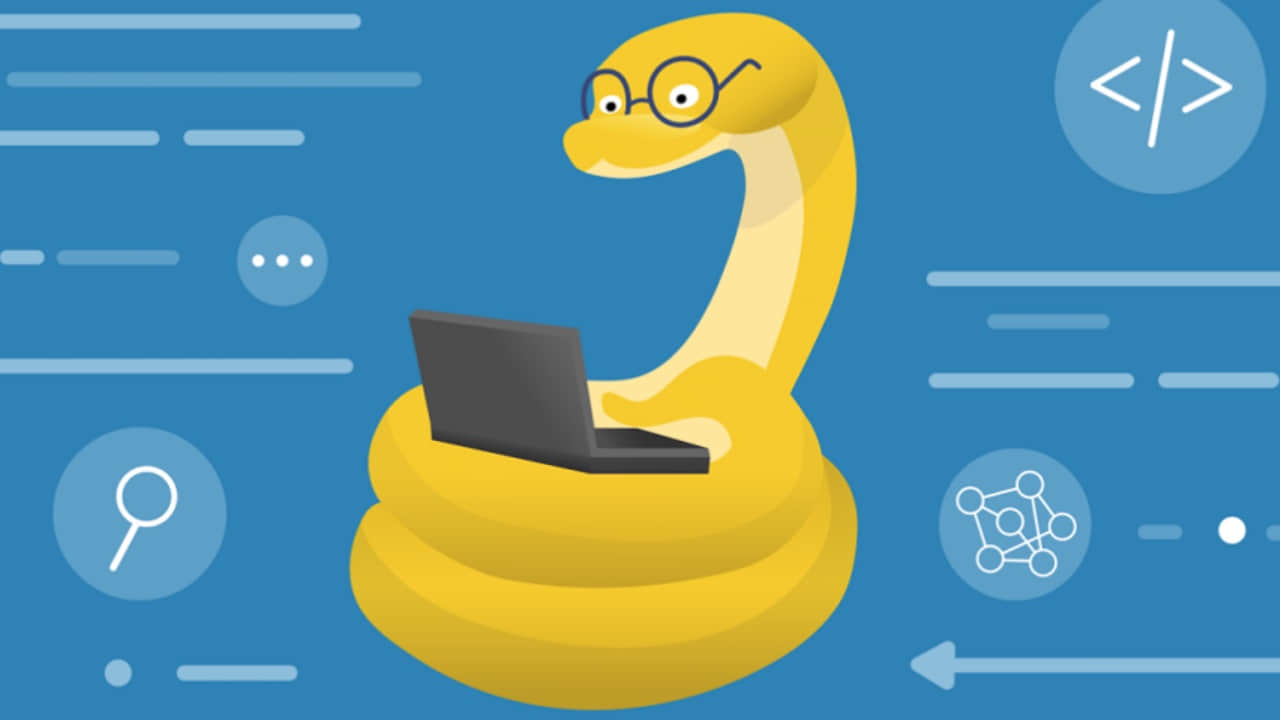
在 Linux 中运行一个 Python 程序只需要简单地在终端中执行 Python 文件就行。
但这对人们来说不是很方便,也不能帮助你调试你的程序。太原始了。
有几个 IDE 和文本编辑器可以用于 Python 开发。Linux 用户可以使用 PyCharm 社区版。
我最近发现了另一个专门为 Python 初学者制作的 IDE。我喜欢这个应用的想法,因此我在这里与你分享。
Thonny 是一个跨平台、开源的 Python IDE,适合初学者使用
Thonny 在用户界面和用户体验方面,感觉就像 Python 版本的 Eclipse。考虑到大多数 C++ 和 Java 的初学者都是从 Eclipse 开始的,而且许多人后来一直使用它,这也不完全是一件坏事。
它不是一个新的工具。它已经出现好几年了。我没有用 Python 进行编码,所以直到最近才发现它。
Thonny 专注于 Python,提供了帮助 Python 初学者了解其程序行为的功能。让我们来看看这些功能。
即装即用
Thonny 自带 Python,所以你不需要为安装 Python 做额外的努力。这对 Linux 用户来说不是什么大事,因为大多数发行版都默认安装了 Python。
界面很简单。它给你一个编辑器,你可以写你的 Python 程序,然后点击运行按钮或使用 F5 键来运行程序。输出显示在底部。
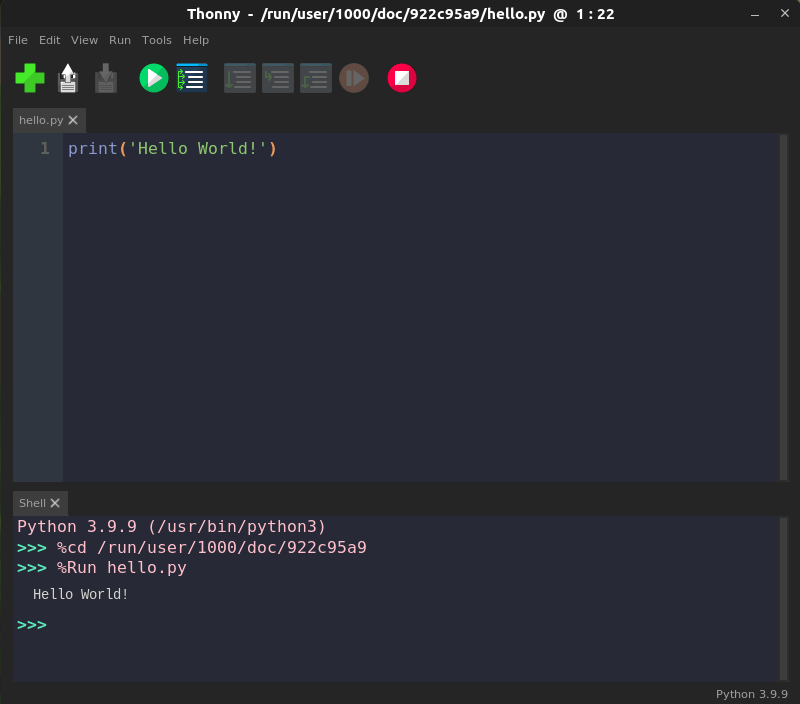
查看变量
在 “ 查看 -> 变量 ”,你可以看到所有变量的值。不需要将它们全部打印出来。
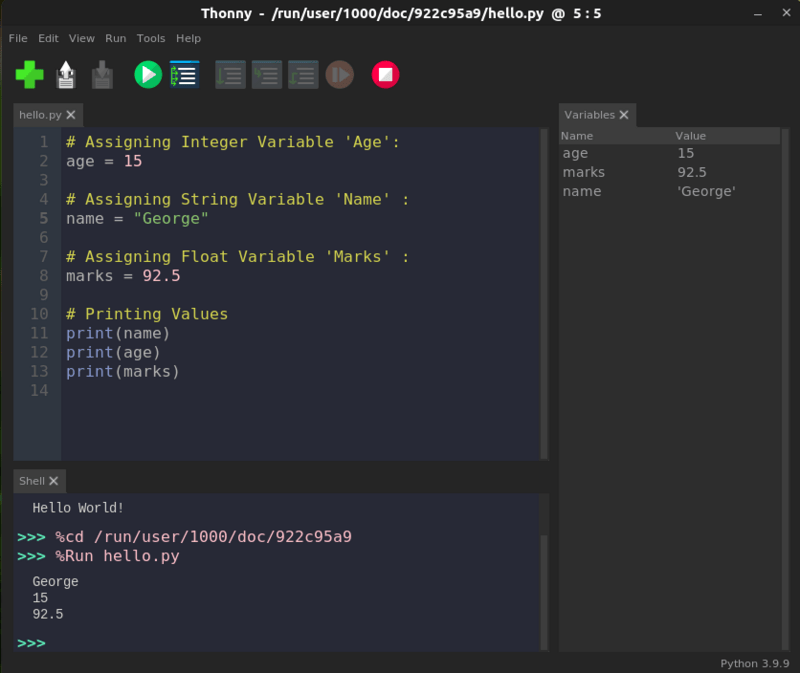
内置调试器
通过使用调试器一步步运行你的程序。你可以从顶部的菜单或使用 Ctrl + F5 键访问它。在这里你甚至不需要设置断点。你可以用 F6 进入大步骤,或用 F7 进入小步骤。
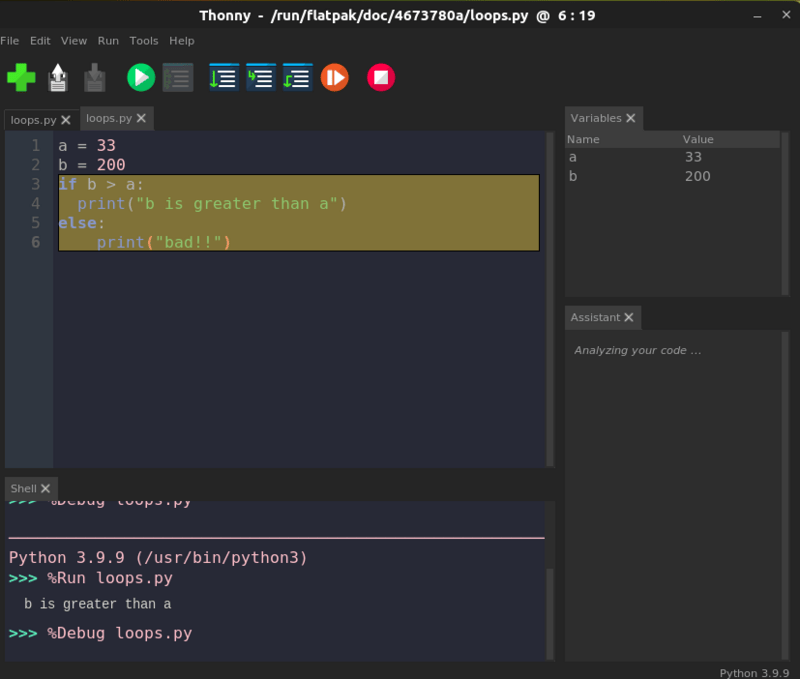
在小步骤中,你可以看到 Python 是如何看待你的表达式的。这对新的程序员理解他们的程序为什么以某种方式表现非常有帮助。
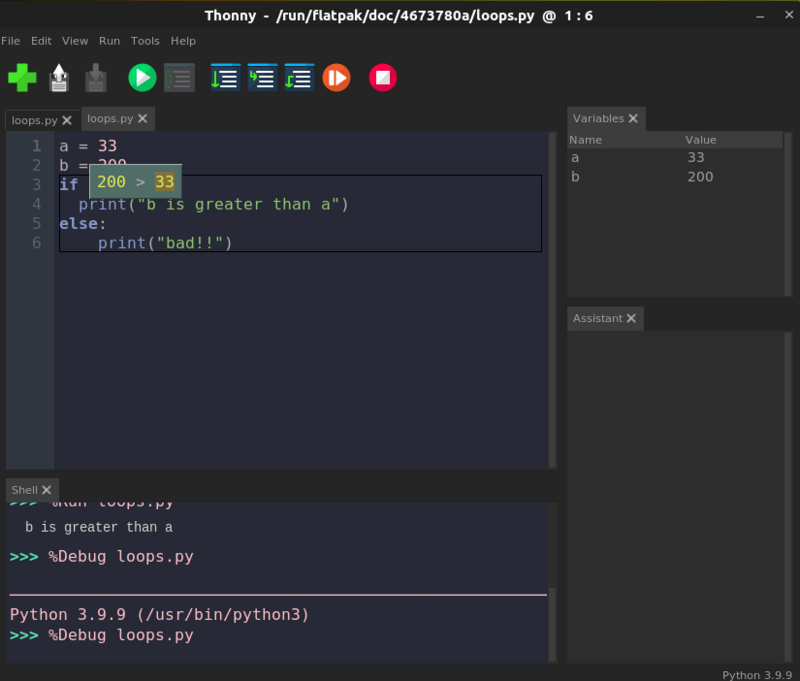
不止这样。对于函数调用,它会打开一个新的窗口,里面有独立的局部变量表和代码指针。超级酷!
语法错误高亮
初学者经常会犯一些简单的语法错误,如缺少小括号、引号等。Thonny 会在编辑器中立即指出来。
本地变量也可以从视觉上与全局变量区分开来。
自动补全
你不需要输入所有的东西。Thonny 支持自动补全代码,这有助于加快编码。
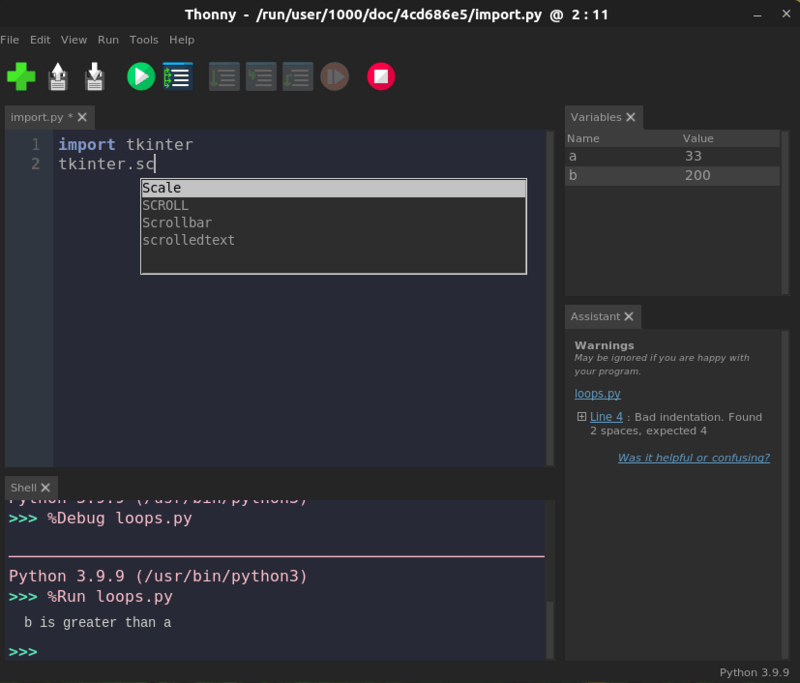
访问系统 shell
在工具中,你可以访问系统 shell。在这里你可以安装新的 Python 包或学习从命令行处理 Python。
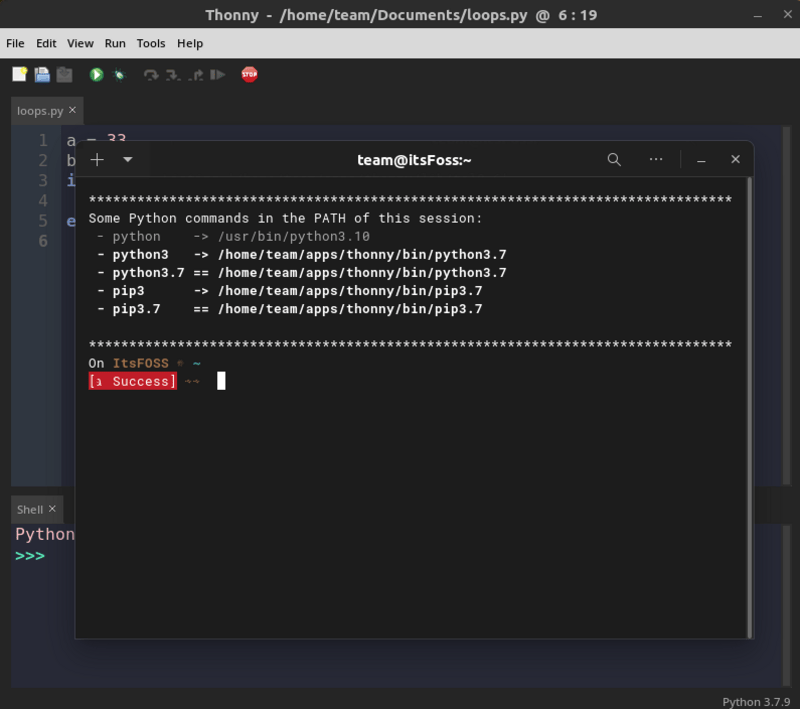
请注意,如果你使用 Flatpak 或 Snap,Thonny 可能无法访问系统 shell。
从 GUI 管理 Pip
进入工具和管理包。它会打开一个窗口,你可以从这个 GUI 中安装 Pip 软件包。
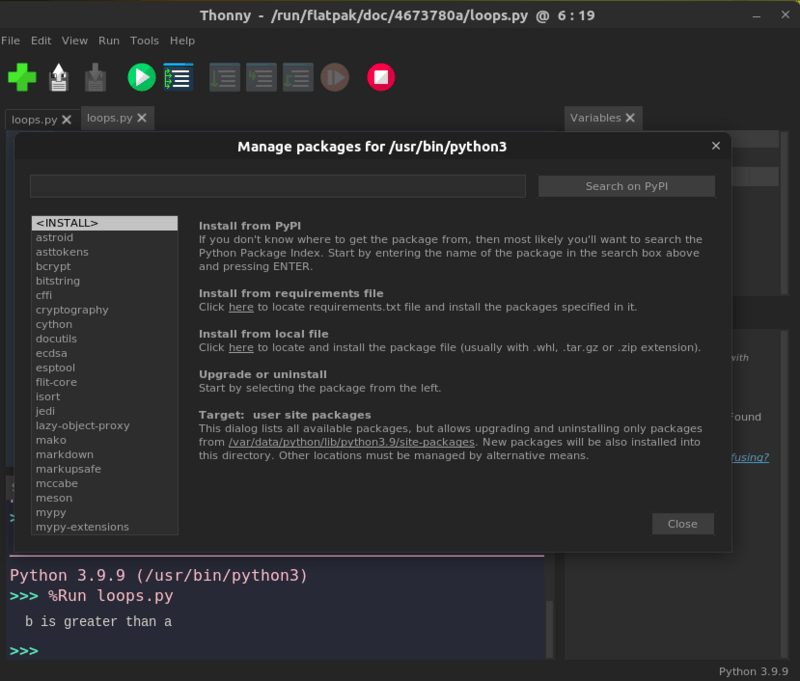
对于学习 Python 来说,功能足够好,对吗?让我们看看如何安装它。
在 Linux 上安装 Thonny
Thonny 是一个跨平台的应用。它可用于 Windows、macOS 和 Linux。
它是一个流行的应用,你可以在大多数 Linux 发行版的仓库中找到它。只要在你的系统的软件中心寻找它。
另外,你也可以随时使用你的 Linux 发行版的包管理器。
在 Debian 和基于 Ubuntu 的发行版上,你可以使用 apt 命令来安装它。
sudo apt install thonny
它会下载一堆依赖关系和大约 300MB 的软件包。
安装后,你可以在菜单中搜索它,并从那里安装它。
总结
Thonny 对于初级 Python 程序员来说是个不错的工具。不是说专家不能使用它,但它更适合在学校和学院使用。学生们会发现它有助于学习 Python 和理解他们的代码是如何以某种方式表现出来的。事实上,它最初是在爱沙尼亚的塔尔图大学开发的。
总的来说,对于 Python 学习者来说是一个很好的软件。
via: https://itsfoss.com/thonny-python-ide/
作者:Abhishek Prakash 选题:lkxed 译者:geekpi 校对:wxy